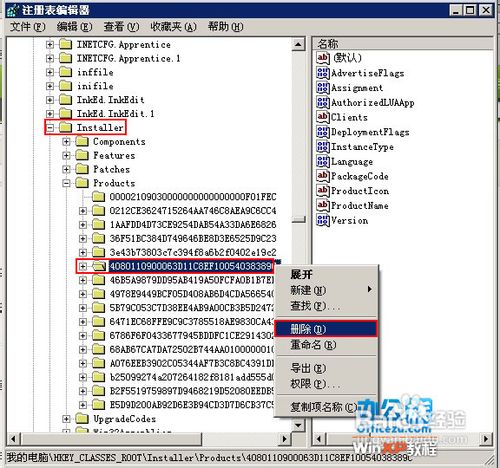WinXP下安装office2003时出现系统策略禁止安装解决方法
作者:佚名 来源:xp下载站 时间:2012-10-18 11:01

工具/原料
WindowsXP系统、Office2003
方法/步骤
按“Win+R”组合键,打开运行输入“gpedit.msc”按“确定”打开组策略。
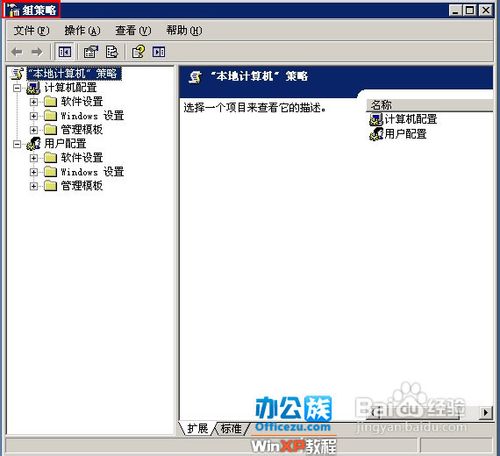
单击“用户配置” “管理模板”→“Windows组件”→“Windows Installer”。
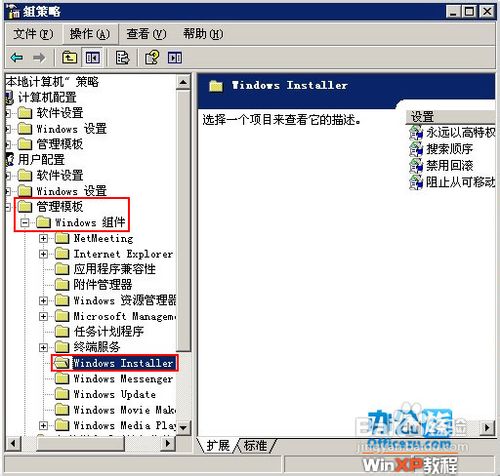
将“禁止从媒体安装”设为“禁用”。
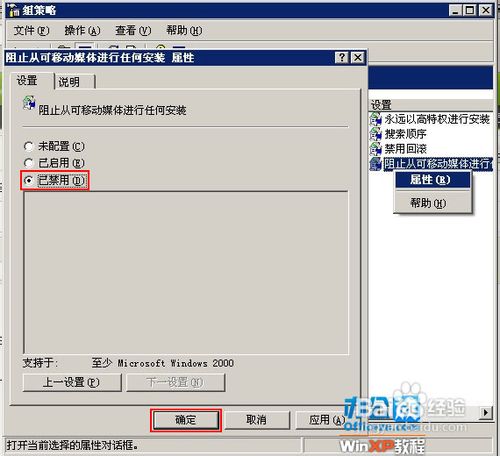
将“永远以高特权进行安装”设置为“启用”。
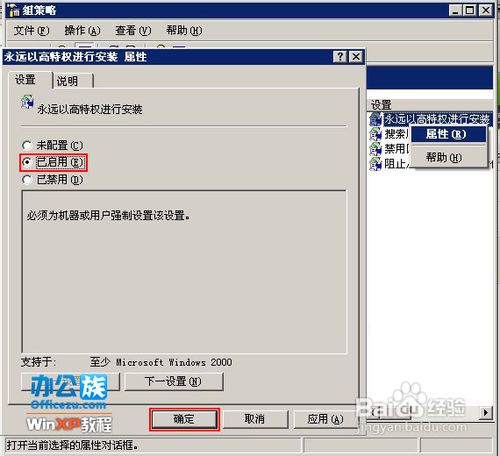
如果以上方法还不行
然后再次打开运行输入“regedit.exe”,点“确定”打开注册表,展开“HKEY_CLASSES_ROOT”。
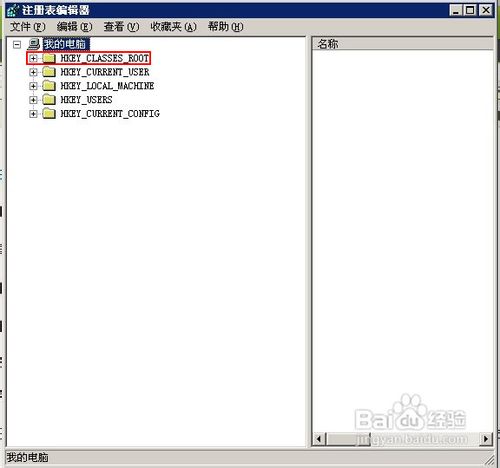
再删除“HKEY_CLASSES_ROOT\Installer\Products\4080110900063D11C8EF10054038389C”注册表项目。